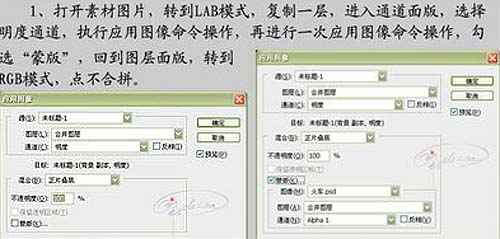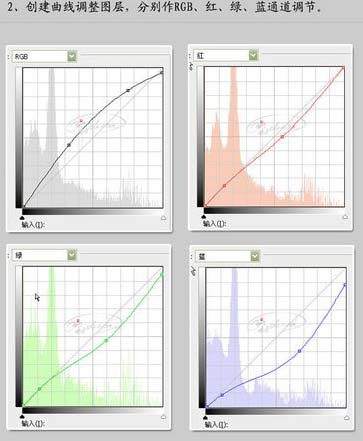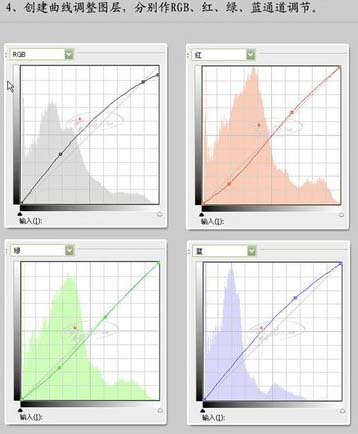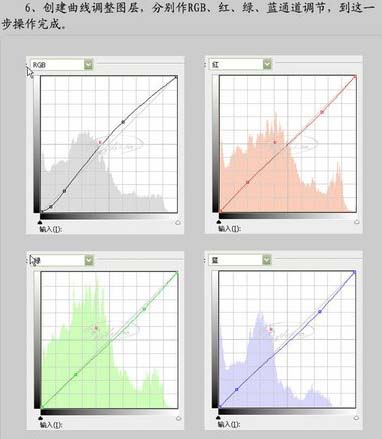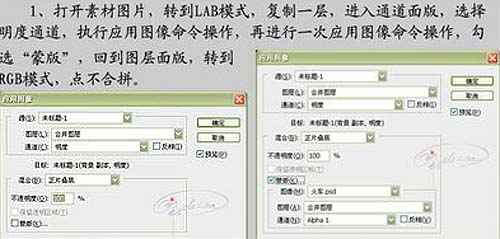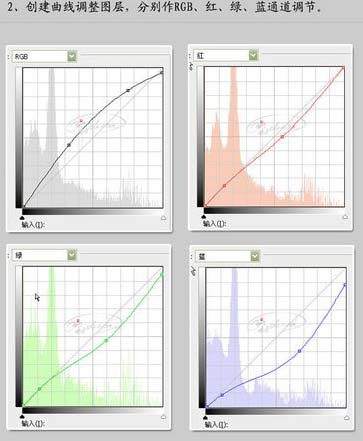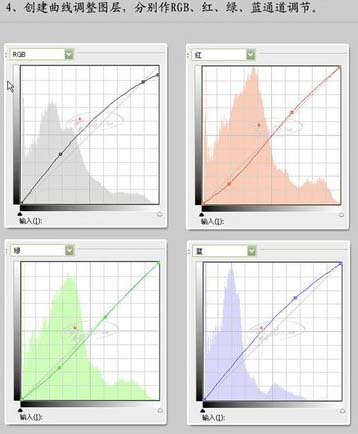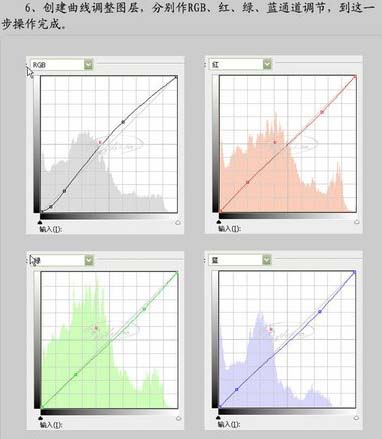不忘初心19952
2016-02-01 22:58
想要天天向上,就要懂得享受学习。图老师为大家推荐Photoshop调出照片的黄灰怀旧色,精彩的内容需要你们用心的阅读。还在等什么快点来看看吧!
原图
最终效果
1、打开素材图片,选择菜单:图像 模式 Lab颜色,把背景图层复制一层,进入通道面板,选额明度通道,执行:图像 应用图像操作,参数设置如下图,确定后再执行一层应用图像操作,勾选“蒙版”,回到图层面板,转到RGB模式,点不合拼。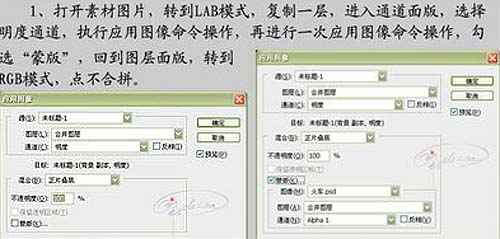

2、创建曲线调整图层,参数及效果如下图。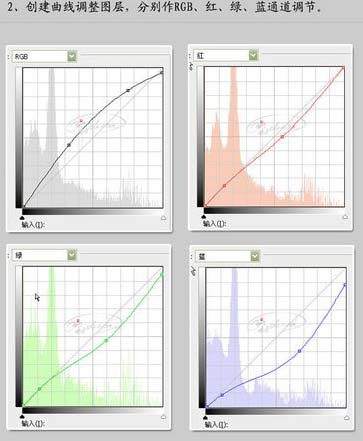
(本文来源于图老师网站,更多请访问http://m.tulaoshi.com/psxpcl/)
3、新建一个图层,按Ctrl + Alt + Shift + E盖印图层,执行:滤镜 渲染 光照效果操作。
4、创建曲线调整图层,参数及效果如下图。
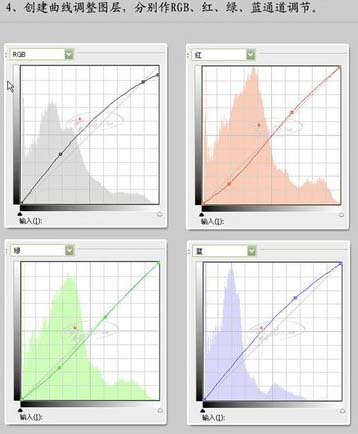

5、新建一个图层,盖印图层,适当的用Topaz滤镜锐化一下。
6、创建曲线调整图层,参数设置如下图,确定后完成最终效果。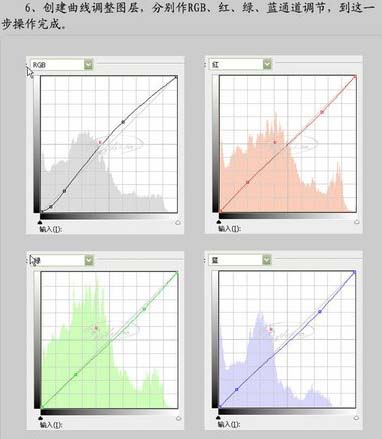
(本文来源于图老师网站,更多请访问http://m.tulaoshi.com/psxpcl/)